访问MRS集群Manager(2.x及之前版本)
MRS是面向企业级海量数据场景的一站式管理平台,深度整合开源大数据组件(如Hadoop、Spark、Flink等),通过标准化运维体系与可视化管控能力,解决原生开源组件部署复杂、运维低效等痛点,助力企业快速实现数据价值挖掘。
- 可视化监控体系
实时展示集群健康状态、资源利用率(CPU/内存/磁盘)及服务运行指标,支持自定义监控面板与告警策略,动态掌握系统关键信息。
- 一键化操作能力
- 强化数据安全
集成细粒度权限控制(如用户/角色访问控制)与操作审计日志,精准记录数据访问、集群管理等行为,满足企业级数据安全与合规要求。
当前系统支持以下几种方式访问MRS集群的Manager界面,可根据实际情况进行选择:
|
访问方式 |
描述 |
适用场景说明 |
限制说明 |
|---|---|---|---|
|
为MRS集群绑定弹性公网IP,外部用户可直接访问Manager。 |
该方式简便易操作,在创建MRS集群时可快速配置,推荐使用该方式。 |
需准备一个弹性公网IP绑定至集群。 |
|
|
通过云专线(Direct Connect)服务直接访问Manager。 |
本地已通过云专线打通了与MRS集群节点IP的网络后,用户可通过本方式访问Manager。 云专线详情请参考什么是云专线。 |
该访问方式需确保云专线服务可用,并已打通本地数据中心到线上VPC的连接通道。 弹性IP访问和云专线访问可以在MRS集群管理控制台上进行切换。 |
|
|
通过与MRS集群网络相通的ECS节点中的浏览器直接访问Manager。 |
在不支持弹性公网IP的场景中使用本方式访问Manager。 |
该方式需要额外创建一个ECS,与MRS集群处于同一个VPC及安全组内。 |
|
|
通过创建一个SSH隧道连接,使用户访问站点的数据请求发送到MRS集群并动态转发到对应的站点。 |
本地和MRS集群处于不同的网络中可使用本方式访问Manager。 |
配置较复杂,对网络带宽和连接稳定性有要求。 macOS系统不支持该访问方式。 |
前提条件
操作视频
本视频为您介绍如何为MRS集群绑定弹性公网IP,并访问集群Manager页面。
因不同版本操作界面可能存在差异,相关视频供参考,具体以实际环境为准。
访问MRS集群Manager页面
用户可通过以下多种方式访问集群的Manager页面,具体取决于实际需求、网络环境等。
- 登录MRS管理控制台。
- 单击“现有集群”,在集群列表中单击指定的集群名称,进入集群信息页面。
- 单击“集群管理页面 ”后的“前往 Manager”,在弹出的窗口中选择“EIP访问”并配置弹性IP信息。
图1 访问集群Manager
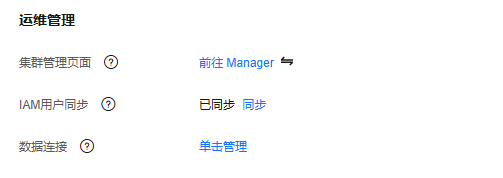
- 如果创建MRS集群时暂未绑定弹性公网IP,在“弹性公网IP”下拉框中选择可用的弹性公网IP,如果已绑定则直接执行下一步骤。
- 如果没有可用的弹性公网IP,可单击“管理弹性公网IP”创建弹性公网IP,同一弹性公网IP只能被一个MRS集群绑定使用。
- 如果需要解绑或释放弹性公网IP,请登录“弹性公网IP”界面,在待操作的弹性公网IP后,单击“操作”列的“解绑”或“更多 > 释放”。
- 在“安全组”中选择当前集群所在的安全组,该安全组在创建集群时配置或集群自动创建。
- 勾选确认信息后,单击“确定”,进入Manager登录页面。
- 如果创建MRS集群时暂未绑定弹性公网IP,在“弹性公网IP”下拉框中选择可用的弹性公网IP,如果已绑定则直接执行下一步骤。
- 输入用户登录信息,单击“登录”进入Manager页面。
您可使用admin用户或其他管理员创建的具有Manager相关页面登录权限的用户登录Manager页面。
admin用户的密码为创建MRS集群时设置的自定义密码。
图2 登录Manager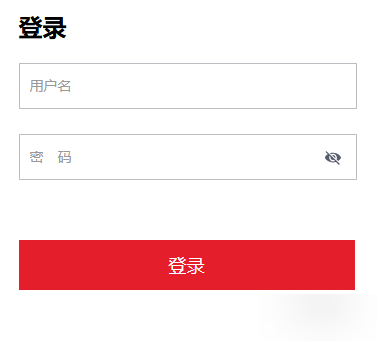
- (可选)如需给其他网络段用户开通访问Manager的权限,可手动修改安全组,添加对应用户的IP地址范围。
- 在集群信息页面单击弹性公网IP后的“添加安全组规则”。
图3 集群详情页面
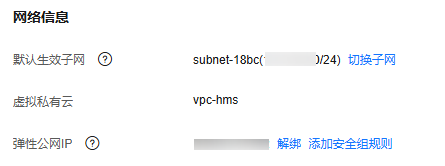
- 进入“添加安全组规则”页面,添加需要开放权限用户访问公网的IP地址段并勾选确认信息。
图4 添加安全组规则

默认填充的是用户访问公网的IP地址,用户可根据需要修改IP地址段,如需对安全组规则进行查看,修改和删除操作,请单击“管理安全组规则”。
- 单击“确定”完成安全组规则添加。
- 在集群信息页面单击弹性公网IP后的“添加安全组规则”。
- 登录MRS管理控制台。
- 单击集群名称进入集群详情页。
- 在集群详情页面的“概览”页签,单击“集群管理页面”右侧的“前往 Manager”。
- “访问方式”选择“专线访问”,并勾选操作影响。
浮动IP为MRS为您访问MRS Manager页面自动分配的IP地址,使用专线访问MRS Manager之前您需确保云专线服务已打通本地数据中心到线上VPC的连接通道。
关于云专线的更多配置指导请参考云专线用户指南。
- 单击“确定”,进入MRS Manager登录页面。
- 输入用户登录信息,单击“登录”进入Manager页面。
您可使用admin用户或其他管理员创建的具有Manager相关页面登录权限的用户登录Manager页面。
admin用户的密码为创建MRS集群时设置的自定义密码。
图5 登录Manager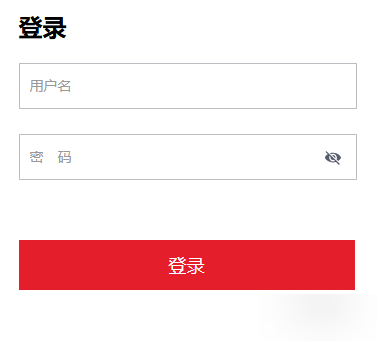
- 登录MRS管理控制台。
- 在“现有集群”列表中,单击指定的集群名称。
记录集群的“可用区”、“虚拟私有云”、“安全组”。
- 在管理控制台首页服务列表中选择“弹性云服务器”,进入ECS管理控制台,创建一个新的弹性云服务器。
- 弹性云服务器的“可用区”、“虚拟私有云”、“安全组”,需要和待访问集群的配置相同。
- 选择一个Windows系统的公共镜像。
- 其他配置参数详细信息,请参见购买弹性云服务器。
如果ECS的安全组和Master节点的“默认安全组”不同,用户可以选择以下任一种方法修改配置:
- 将ECS的安全组修改为Master节点的默认安全组,请参见更改安全组。
- 在集群Master节点和Core节点的安全组添加两条安全组规则使ECS可以访问集群,“协议”需选择为“TCP”,“端口”需分别选择“28443”和“20009”。请参见创建安全组。
如果界面提示“添加安全组规则失败”,请检查安全组配额是否不足,请增加配额或删除不再使用的安全组规则。
- 在弹性公网IP管理控制台,申请一个弹性IP地址,并与ECS绑定。
具体请参见为弹性云服务器申请和绑定弹性公网IP。
- 登录弹性云服务器。
登录ECS需要Windows系统的账号、密码,弹性IP地址以及配置安全组规则。具体请参见Windows云服务器登录方式。
- 在Windows的远程桌面中,打开浏览器访问Manager。
Manager访问地址为https://OMS浮动IP地址:28443/web地址。
OMS浮动IP地址查询方法:
- 远程登录Master1节点。
登录MRS集群内节点请参见登录MRS集群节点。
- 执行以下命令,系统回显中“eth0:wsom”表示OMS浮动IP地址,请记录“inet”的实际参数值。
ifconfig
如果在Master1节点无法查询到OMS浮动IP地址,请切换到Master2节点查询并记录。如果只有一个Master节点时,直接在该Master节点查询并记录。
- 远程登录Master1节点。
- 输入用户登录信息,单击“登录”进入Manager页面。
您可使用admin用户或其他管理员创建的具有Manager相关页面登录权限的用户登录Manager页面。
admin用户的密码为创建MRS集群时设置的自定义密码。
图6 登录Manager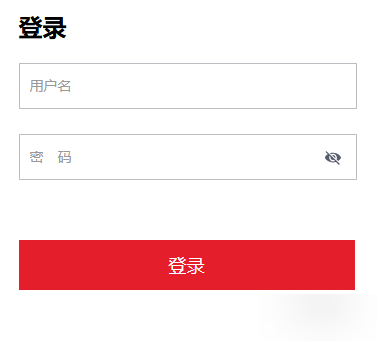
- 提前准备以下信息:
- 准备一个SSH客户端用于创建SSH隧道,例如使用开源SSH客户端Git。
- 已创建好MRS集群,并获取了pem格式的密钥文件或创建集群时的节点root用户密码。
- 确保用户本地环境可以访问互联网。
- 登录MRS管理控制台。
- 选择,单击指定名称的MRS集群。
记录集群的“安全组”信息 。
- 为集群Master节点的安全组添加一条需要访问MRS集群的IP地址的入规则,允许指定来源的数据访问端口“22”。
具体请参见添加安全组规则。
- 查询集群的主管理节点,具体请参考查看MRS集群主备管理节点。
- 为MRS集群的主管理节点绑定一个弹性IP。
具体请参见为弹性云服务器申请和绑定弹性公网IP。
- 在本地启动Git Bash,执行以下命令登录集群的主管理节点:
ssh root@弹性IP地址或执行如下命令:
ssh -i 密钥文件路径 root@弹性IP地址
- 执行以下命令查看数据转发配置。
cat /etc/sysctl.conf | grep net.ipv4.ip_forward
- 修改节点转发配置。
- 执行以下命令切换root用户。
sudo su - root
- 执行以下命令,修改转发配置。
echo 1 > /proc/sys/net/ipv4/ip_forward
sed -i "s/net.ipv4.ip_forward=0/net.ipv4.ip_forward = 1/g" /etc/sysctl.conf
sysctl -w net.ipv4.ip_forward=1
- 执行以下命令,修改sshd配置文件。
vi /etc/ssh/sshd_config
按I进入编辑模式,查找“AllowTcpForwarding”和“GatewayPorts”,并删除注释符号,修改内容如下,然后保存并退出。
例如修改如下:
AllowTcpForwarding yes GatewayPorts yes
- 执行以下命令,重启sshd服务。
service sshd restart
- 执行以下命令切换root用户。
- 执行以下命令查看浮动IP地址。
ifconfig
系统显示的“eth0:FI_HUE”表示为Hue的浮动IP地址,“eth0:wsom”表示Manager浮动IP地址,请记录“inet”的实际参数值。
然后退出登录:
exit
- 在本地机器执行以下命令创建支持动态端口转发的SSH隧道。
ssh -i 密钥文件路径 -v -ND 本地端口地址 root@弹性IP地址
或执行如下命令:
ssh -v -ND 本地端口地址 root@弹性IP地址
根据提示输入创建集群时的root用户密码。
其中,“本地端口地址”需要指定一个用户本地环境未被使用的端口,建议选择8157。
创建后的SSH隧道,通过“-D”启用动态端口转发功能。
默认情况下,动态端口转发功能将启动一个SOCKS代理进程并侦听用户本地端口,端口的数据将由SSH隧道转发到集群的主管理节点。
- 执行如下命令配置浏览器代理。
- 进入本地Google Chrome浏览器客户端安装目录。
- 按住“shift+鼠标右键”,选择“在此处打开命令窗口”,打开CMD窗口后输入如下命令:
chrome --proxy-server="socks5://localhost:8157" --host-resolver-rules="MAP * 0.0.0.0 , EXCLUDE localhost" --user-data-dir=c:/tmppath --proxy-bypass-list="*google*com,*gstatic.com,*gvt*.com,*:80"
- 8157为步骤 11中配置的本地代理端口。
- 若本地操作系统为Windows 10,请打开Windows操作系统“开始”菜单,输入cmd命令,打开一个命令行窗口执行以上命令。
若该方式不能成功,请打开Windows操作系统“开始”菜单后,在搜索框中输入并执行以上命令。
- 在新弹出的浏览器地址栏,输入Manager的访问地址。
Manager访问地址形式为https://Manager浮动IP地址:28443/web。
第一次访问时,请根据浏览器提示,添加站点信任以继续打开页面。
- 输入用户登录信息,单击“登录”进入Manager页面。
您可使用admin用户或其他管理员创建的具有Manager相关页面登录权限的用户登录Manager页面。
admin用户的密码为创建MRS集群时设置的自定义密码。
图7 登录Manager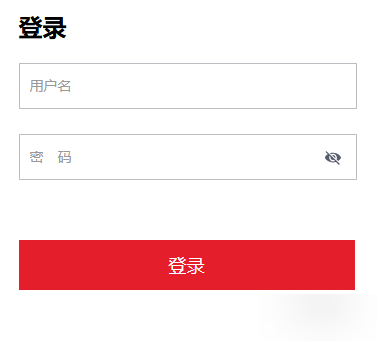
- 退出访问Manager时,请终止并关闭SSH隧道。
相关文档
- Manager登录成功后,可以查看集群运行状态、启停集群、同步集群配置等,请参考管理MRS集群。
- Manager登录成功后,可以查看组件运行状态、启停组件、修改组件配置参数等,请参考管理MRS集群组件。
- Manager登录成功后,可以查看集群的监控指标和告警信息,请参考查看MRS集群监控指标和查看与配置MRS告警事件。
- Manager登录成功后,可以创建并管理MRS集群用户,请参考管理MRS集群用户。
- 通过Manager界面,用户可以继续访问MRS集群内Hadoop、Spark等各组件的开源WebUI界面,请参考访问MRS集群上托管的开源组件Web页面。
- 如果需使用macOS浏览器访问Manager,请参考macOS使用浏览器访问MRS Manager。
- 如果无法通过与MRS集群在同一VPC内的ECS节点访问集群Manager界面,请参考无法访问MRS集群Manager页面如何处理?进行排查。
- 更多访问Manager页面故障案例处理方法请参考登录集群Manager常见异常问题。






